Microsoft Store gebruiken om Windows 10-apps en -games te downloaden
Microsoft Store , voorheen bekend als de Windows Store , is een centrale plek waar consumenten Apps en Games kunnen downloaden . Hoewel u altijd software buiten de digitale Store van Microsoft kunt downloaden , zijn er veel beschikbaar in de Store . In dit bericht hebben we onze Snelstartgids voor Windows 10 Store(Quick Start Guide for Windows 10 Store) geschreven om u op weg te helpen.
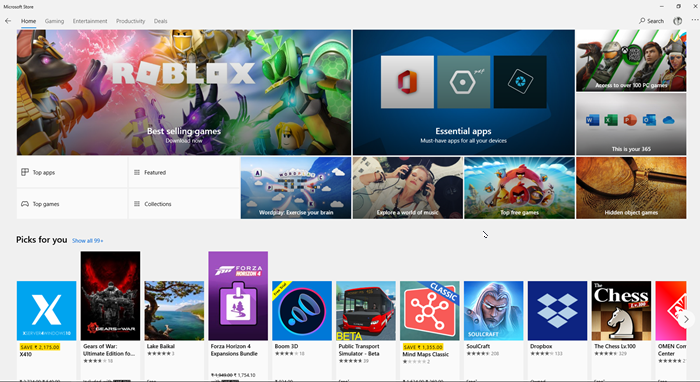
Microsoft Store gebruiken
De belangrijkste reden waarom Windows Store werd hernoemd naar Microsoft Store, omdat het alleen maar om software gaat. Microsoft geeft ook hardware en accessoires(Accessories) weer, maar dit kan per land worden beperkt. Hier is de lijst met onderwerpen die we in dit bericht zullen behandelen:
- Add/Remove Microsoft Account aan Microsoft Store
- Installeer(Install) een applicatie of game uit de Microsoft Store
- Betaling, Winkelinstellingen(Store Settings) en Mijn bibliotheek(My Library) , en meer
- Geïnstalleerde apps zoeken en beheren(Managing)
Wanneer u de Store(Store) start , worden in het hoofdmenu populaire categorieën weergegeven, zoals Gaming , Entertainment , Productiviteit(Productivity) en Deals . Onder Home heb je een carrousel met populaire apps en games. Daarna heb je Top Apps , Featured , Top Games en Collections . Terwijl u de Store blijft gebruiken , ontvangt u ook gepersonaliseerde suggesties in het gedeelte ' Keuzes(Picks) voor u', de beste gratis apps, enzovoort.
1] Add/Remove Microsoft Account aan Microsoft Store
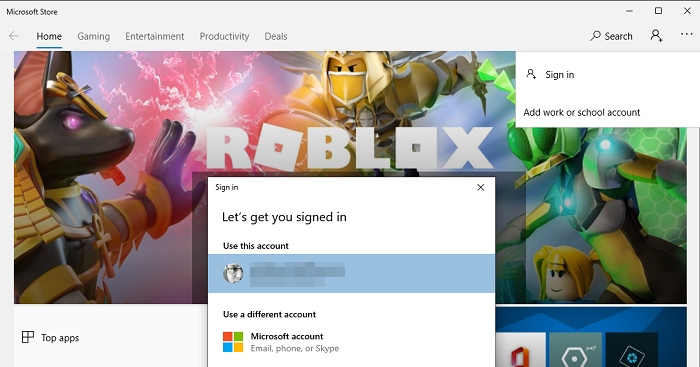
Het eerste dat u moet weten, is dat u een Microsoft- account moet gebruiken om de Store te gebruiken. Als u een Windows- account hebt gemaakt dat is gekoppeld aan een Microsoft- account, dan wordt u met dat account aangemeld. Als je een ander account wilt gebruiken, kun je altijd uitloggen en een ander Microsoft- account toevoegen.
- Om van Microsoft -account te wisselen, klikt u op het profielpictogram in de rechterbovenhoek van de app store en meldt u zich af.
- Klik(Click) nogmaals op het profielpictogram(Profile) en klik op Aanmelden(Sign-in) . U kunt nu een ander account of een bestaand account gebruiken.
Dat gezegd hebbende, kunt u met Microsoft Store ook meerdere accounts toevoegen. Dit kan uw werk- of schoolaccount zijn. Als er een app beschikbaar is in de Store die alleen werkt met uw bedrijfs- of schoolaccount, dan kunt u deze hier toevoegen en vervolgens de app installeren.
2] Een applicatie of game(How) installeren vanuit de Microsoft Store
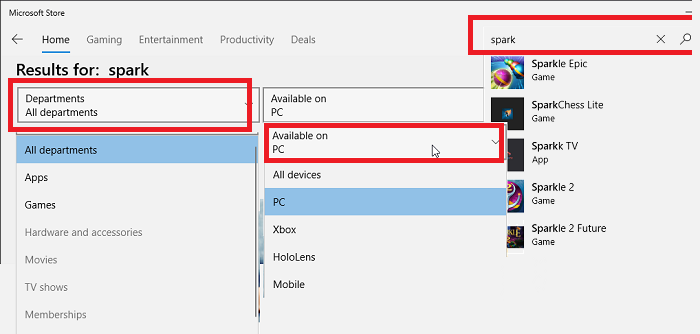
- Klik(Click) op het zoekpictogram linksboven, naast het profielpictogram
- Typ de app-naam en druk op de Enter- toets. U zou de app-suggestie moeten zien terwijl u typt.
- Het zoekresultaat wordt gecategoriseerd in Apps , Games , Xbox - gerelateerde items, enz.
- Als je het merkt, zijn er twee belangrijke filters beschikbaar
- Afdeling(Department) of categorie(Category) zoals apps , games , films(Movies) , tv- shows , lidmaatschap(Membership) en avataritems
- Beschikbaar op PC/Xbox/HoloLens/Mobile
- Klik(Click) op de link Alles weergeven(View All) om de zoekopdracht in de categorie uit te vouwen
- Zodra u de app hebt gevonden, klikt u op de knop Ophalen(Get) om de installatie te starten en aan de winkelwagen toe te voegen.
- Later kunt u ze in bulk afrekenen en installeren.
- Als het een betaalde applicatie is, kunt u de betaling uitvoeren tijdens het afrekenen.
Na installatie zijn alle applicaties beschikbaar in het Startmenu .
3] Betaling(Payment) , Winkelinstellingen(Store Settings) en Mijn bibliotheek(My Library) , en meer.
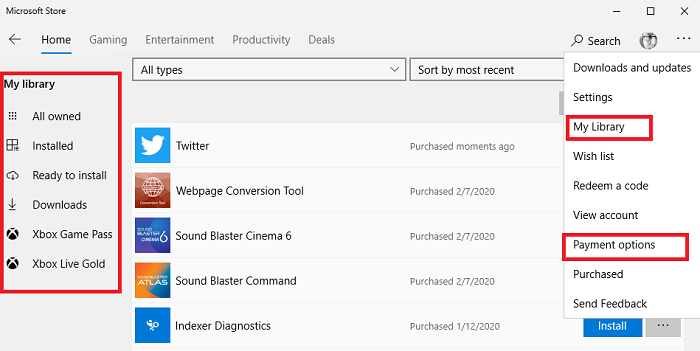
Net als elke andere toepassing heeft Microsoft Store zijn instellingen. Ik raad u aan ze te bekijken en ze naar uw keuze te configureren. Klik(Click) op het menu met de drie puntjes naast je profiel en klik op Mijn bibliotheek(My Library) . Het onthult alle apps die je ooit hebt gehad(reveal all the apps you have ever owned) met een optie om te sorteren op meest recent of op naam te sorteren. Het menu aan de linkerkant is wat ongelooflijk handig is. Je hebt toegang tot All Owned, Installed, Ready to Install, Downloads, Xbox Game Pass en Xbox Live Gold.(All Owned, Installed, Ready to Install, Downloads, Xbox Game Pass, and Xbox Live Gold.)
Aangezien de Store is gekoppeld aan een Microsoft-account , gaat u, wanneer u op Betalingsopties klikt(click on Payment options) , naar de online Microsoft(Microsoft Account) -accountpagina . Welke betaalmethode ook is inbegrepen, deze verschijnt hier wanneer u betaalt.
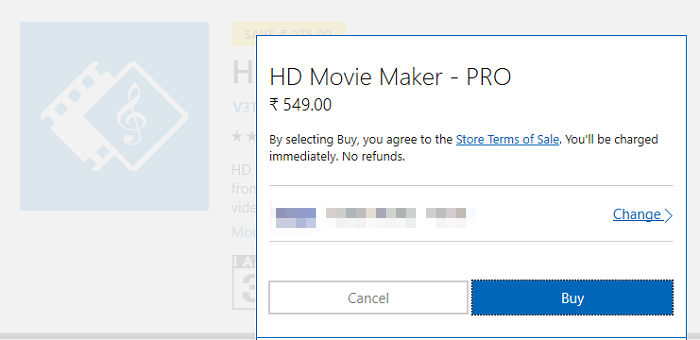
Lezen: (Read: )Problemen met mislukte betalingen in de Microsoft Store oplossen.
Het instellingenmenu geeft je toegang tot enkele van de essentiële functies, zoals de optie om automatische updates uit te schakelen, live tile-instellingen, video-autoplay, offline machtigingen, en het belangrijkste is om voor elke aankoop om het wachtwoord te vragen. Microsoft toont vaak suggesties en installeert sommige apps als onderdeel van hun standaardinstallatie; we raden u aan het uit te schakelen om te stoppen met het installeren van ongewenste apps.
4 ] Geïnstalleerde apps zoeken(Finding) en beheren(Managing)
Wanneer u een toepassing installeert, verschijnt deze onder recentelijk geïnstalleerde apps in het menu Start . U kunt ze ook vinden door op de alfabetisch gesorteerde lijst te klikken. Als u een toepassing vaak gebruikt, raad ik u aan deze vast te pinnen in het Startmenu of de taakbalk(Taskbar) of beide.
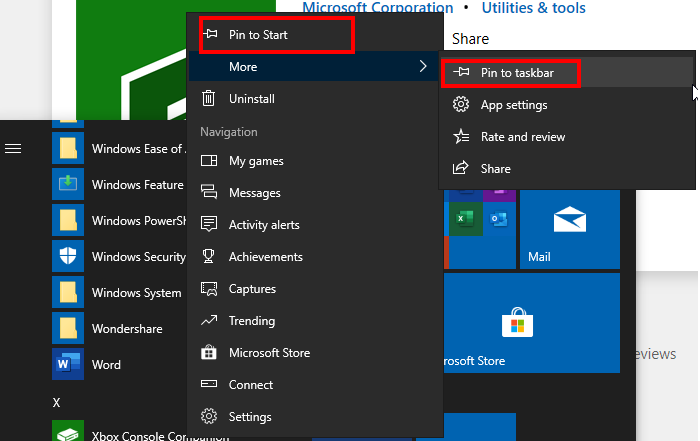
Wanneer u met de rechtermuisknop op een van de apps klikt, krijgt u ook toegang tot snelle acties met betrekking tot de app. Dus toen ik met de rechtermuisknop op de bijbehorende app voor Xbox Console klik , krijg ik onmiddellijk toegang tot Mijn games, berichten, prestaties, vastleggen, Microsoft Store , trending, verbinding maken met console, enzovoort. Microsoft biedt ook een contextmenu dat u kunt gebruiken om de app te beoordelen, beoordelen en met anderen te delen.
Om een applicatie te verwijderen, heb je een directe verwijderingsoptie. U kunt ook apps installeren door naar Settings > Apps > Apps and Feature. Selecteer(Select) een toepassing die u wilt verwijderen en klik vervolgens op de knop Verwijderen.
Microsoft blijft de Microsoft Store bij elke update ontwikkelen. Het is mogelijk dat de opties in de loop van de tijd een beetje veranderen. Hoewel we van plan zijn om het up-to-date te houden als u iets ziet dat de moeite van het veranderen waard is, laat het ons dan weten.
Ik hoop dat de Snelstartgids(Quick Start Guide) voor Windows 10 Microsoft Store nuttig voor u is.
Lees volgende(Read next) : Windows 10 gebruiken – Handleiding voor beginners(How to use Windows 10 – Beginners Guide) .
Related posts
Fresh Paint voor Windows 10 is een gebruiksvriendelijke Microsoft Store-app voor schilderen
Download de Adobe Reader-app voor Windows 10 uit de Microsoft Store
Apps en Avatars cadeau doen uit de Microsoft Store op Windows 10
5 Beste Social Media-apps voor Windows 10 beschikbaar in Microsoft Store
Time Lapse Creator-app voor Windows 10 uit de Microsoft Store
10 beste schietspellen voor Windows 10 pc van Microsoft Store
Beste pc-optimalisatie-apps voor Windows 10 in de Microsoft Store.
Deze app is geblokkeerd vanwege het bedrijfsbeleid - Microsoft Store
Populaire woordspelletjes voor Windows 10 uit de Microsoft Store
Microsoft Store-fout 0x80073CFE, de pakketrepository is beschadigd
Download Ubuntu op Windows 10 vanuit de Windows Store
Verkenner gebruiken in Windows 10 - Handleiding voor beginners
Fix Microsoft Store- of Windows Update-fout 0x80246013
Hoe Microsoft Store-apps te openen bij het opstarten in Windows 11/10
Beste productiviteitsapps Windows 11/10 uit de Microsoft Store
Fout 0x80080206 bij het downloaden van Microsoft Store-apps
Hoe Microsoft Store-apps opnieuw in te stellen met PowerShell in Windows 10
iTunes-app van Microsoft Store gebruiken op Windows 11/10
URI-opdrachten om Microsoft Store-apps te openen in Windows 11/10
Hoe Windows Store-foutcode 0x80072EFD op te lossen
